KVM虚拟化(虚拟机装虚拟机,双重套娃)
Posted 荣少吃的少
tags:
篇首语:本文由小常识网(cha138.com)小编为大家整理,主要介绍了KVM虚拟化(虚拟机装虚拟机,双重套娃)相关的知识,希望对你有一定的参考价值。
KVM虚拟化(虚拟机装虚拟机,双重套娃)
一、KVM概念

1、虚拟化技术

2、虚拟化技术发展
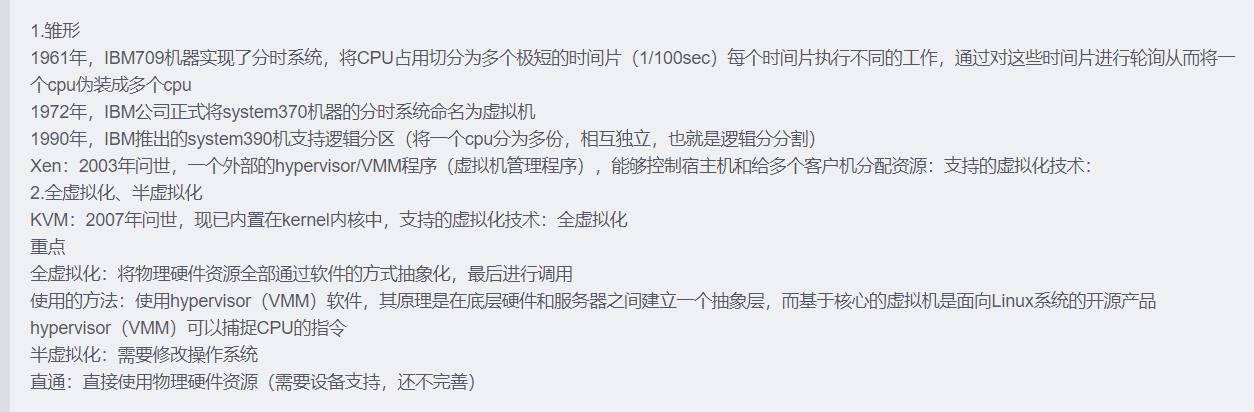
3、虚拟化特性
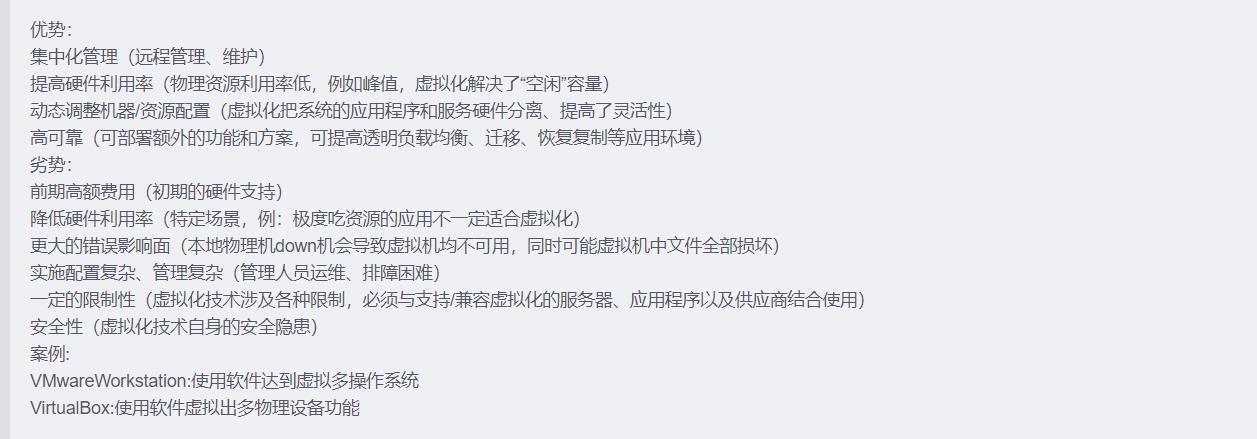
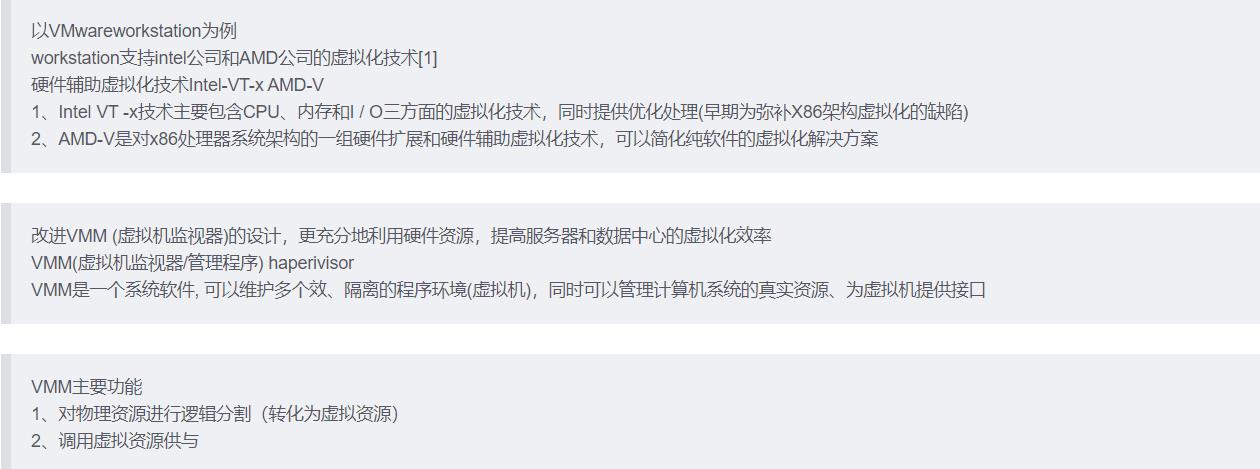
4、KVM架构及原理

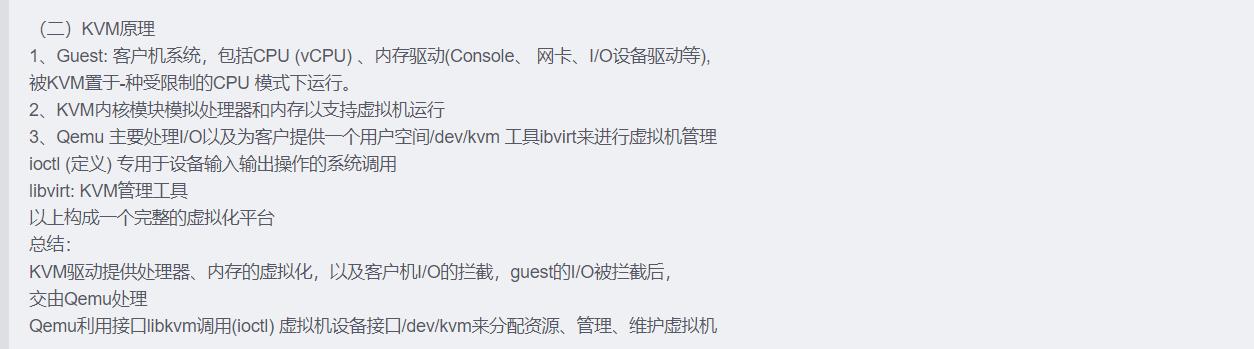
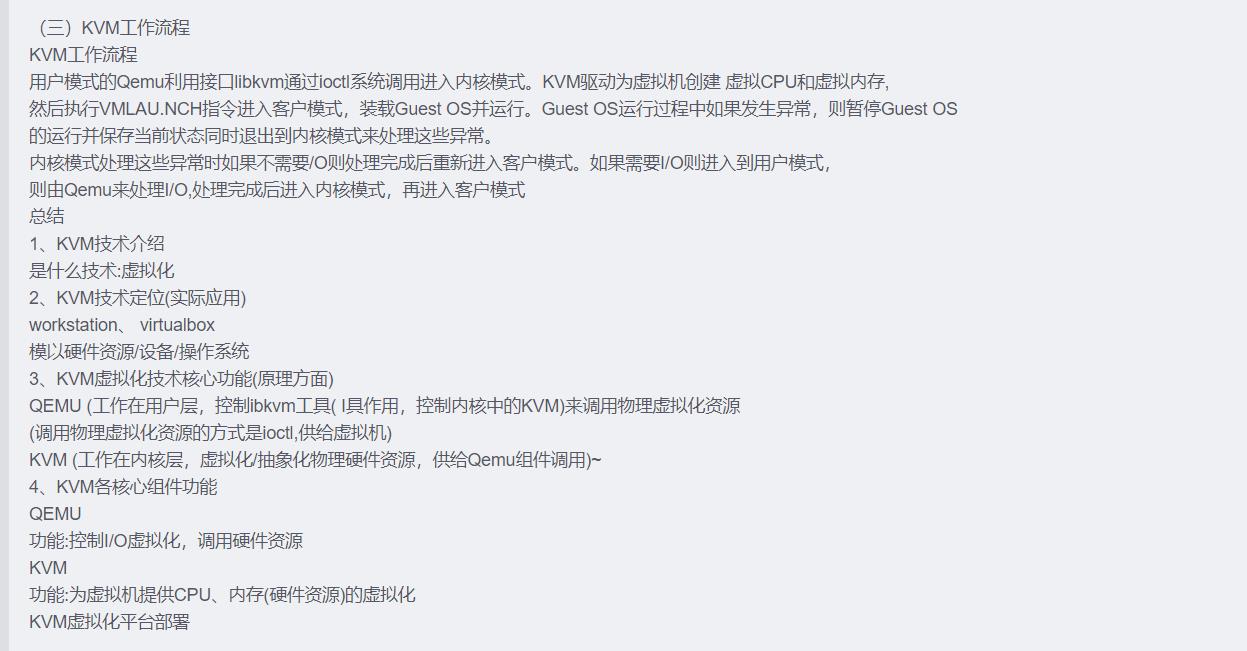
二、配置虚拟机前的准备
1、虚拟机硬件设置
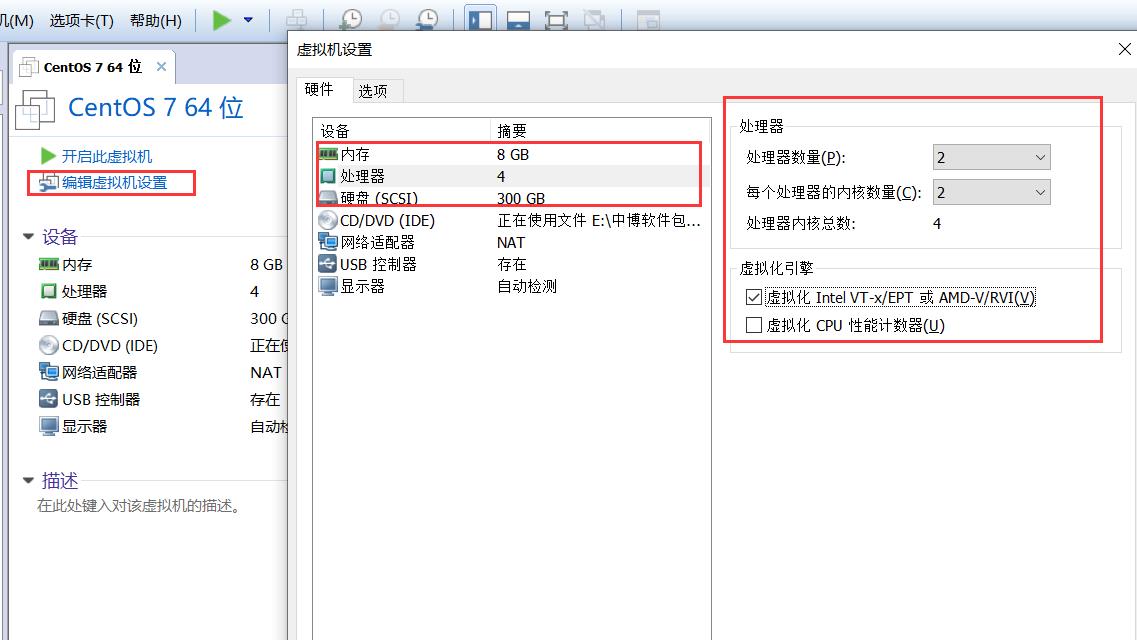
2、系统内准备
修改主机名
hostnamectl set-hostname kvm
su
(1)将镜像光盘设为自动/永久挂载
vim /etc/fstab
/dev/cdrom /mnt iso9660 defaults 0 0
mount -a
df -hT
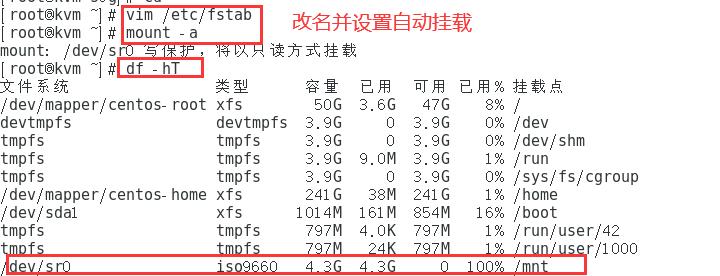
(2)环境优化
设置DNS反向解析
是否反解DNS,设置为NO可以让客户端连接服务器更快
vim /etc/ssh/sshd_config
#115行;取消DNS注释,改为NO
UseDNS no

(3)制作本地YUM仓库
cd /etc/yum.repos.d/
mkdir repos.bak
mv CentOS-* repos.bak
vim kvm.repo
[kvm]
name=kvm
baseurl=file:///mnt
gpgcheck=0
enabled=1
yum clean all && yum repolist
systemctl stop firewalld
systemctl disable firewalld
setenforce 0
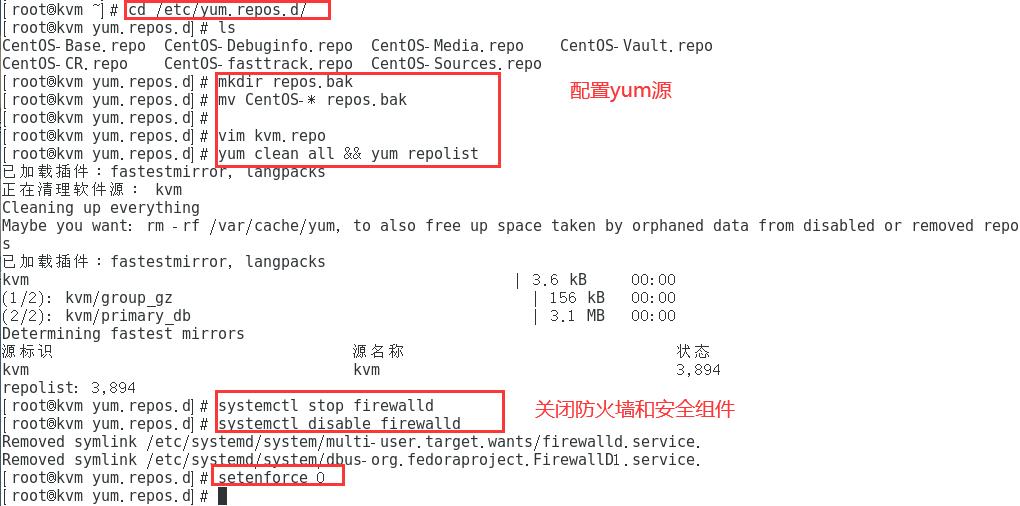
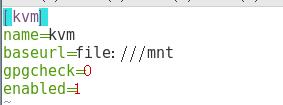
三、实验
1、安装KVM相关模块
(1) 安装KVM基本组件
yum groupinstall -y "GNOME Desktop"
yum -y install qemu-kvm
yum -y install qemu-kvm-tools
yum -y install virt-install
yum -y install qemu-img
yum -y install bridge-utils
yum -y install libvirt
yum -y install virt-manager
#—————命令解释——————
# 安装 GNOME 桌面环境 如果装了图形界面可以不需要装
yum groupinstall -y "GNOME Desktop"
# KVM 模块
yum -y install qemu-kvm
# 安装KVM 调试工具,可不安装
yum -y install qemu-kvm-tools
# 构建虚拟机的命令行工具
yum -y install virt-install
# qemu 组件,创建磁盘、启动虚拟机等
yum -y install qemu-img
# 网络支持工具
yum -y install bridge-utils
# 虚拟机管理工具
yum -y install libvirt
# 图形界面管理虚拟机
yum -y install virt-manager
(2)检测CPU是否支持虚拟化
cat /proc/cpuinfo | grep vmx
#查看CPU是否支持虚拟化
(3)查看KVM模块是否已安装
Lsmod:显示已载入的系统模块
lsmod | grep kvm
设置开启启动界面的显示模式
ln -sf /lib/systemd/system/graphical.target /etc/systemd/system/default.target

2、设置KVM网络
KVM网络的两种模式:
NAT: 默认设置,数据包由 NAT 方式通过主机的接口进行传送,可以访问外网,但是无法从外部访问虚拟机网络
网桥:这种模式允许虚拟机像一台独立的主机一样拥有网络,外部的机器可以直接访问到虚拟机内部,但需要网卡支持(一般有线网卡都支持)
(1)使用Bridge网桥模式进行部署
vim /etc/sysconfig/network-scripts/ifcfg-ens33
BOOTPROTO=none
IPV6INIT=no
ONBOOT=yes
BRIDGE=br0 #删除原先地址,设置为网桥模式,关联br0网卡
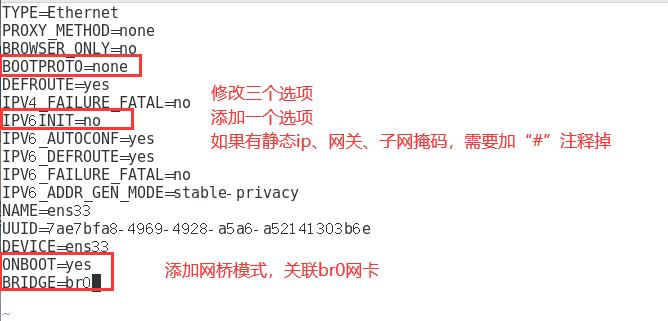
(2)创建、编辑桥接网卡
vim /etc/sysconfig/network-scripts/ifcfg-br0
TYPE=Bridge
BOOTPROTO=static
DEFROUTE=yes
PEERDNS=yes
PEERROUTES=yes
IPV4_FAILURE_FATAL=no
IPV6INIT=yes
IPV6_AUTOCONF=yes
IPV6_DEFROUTE=yes
IPV6_PEERDNS=yes
IPV6_PEERROUTES=yes
IPV6_FAILURE_FATAL=no
IPV6_ADDR_GEN_MODE=stable-privacy
NAME=br0
DEVICE=br0
ONBOOT=yes
IPADDR=192.168.221.120
NETMASK=255.255.255.0
GATEWAY=192.168.221.2
systemctl restart network.service
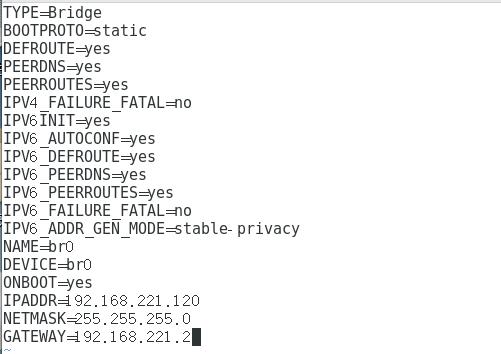
3、KVM部署与管理
①方法一、windows端共享文件给Linux(相关操作在另一篇博客)
②方法二、直接拖入
创建KVM存储和镜像数据的目录、上传centos7镜像
mkdir -p /data_kvm/iso
mkdir -p /data_kvm/store
cd /mnt
cp -p CentOS-7-x86_64-DVD-1810-7.6.iso /data_kvm/iso/
ll /data_kvm/iso/
4、使用虚拟系统管理器管理虚拟机
创建流程:
创建存储池(ISO、STORE)
添加存储卷
创建虚拟机
(1)打开虚拟系统管理器
virt-manager
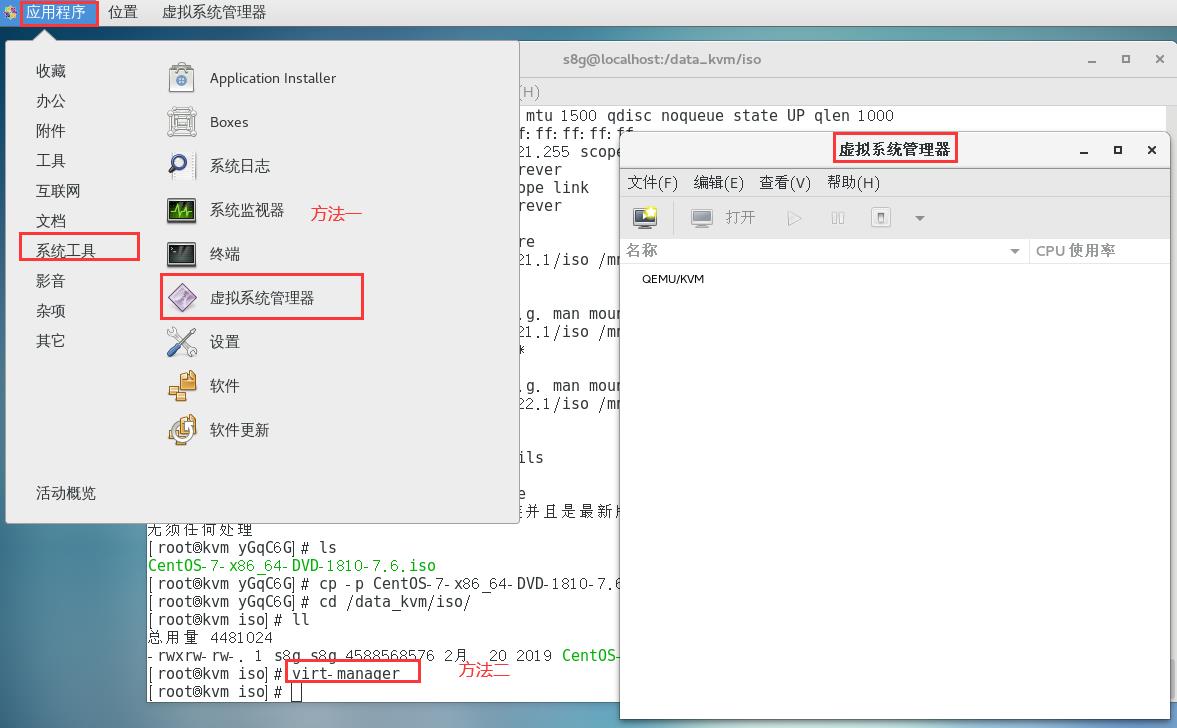
(2) 创建存储池
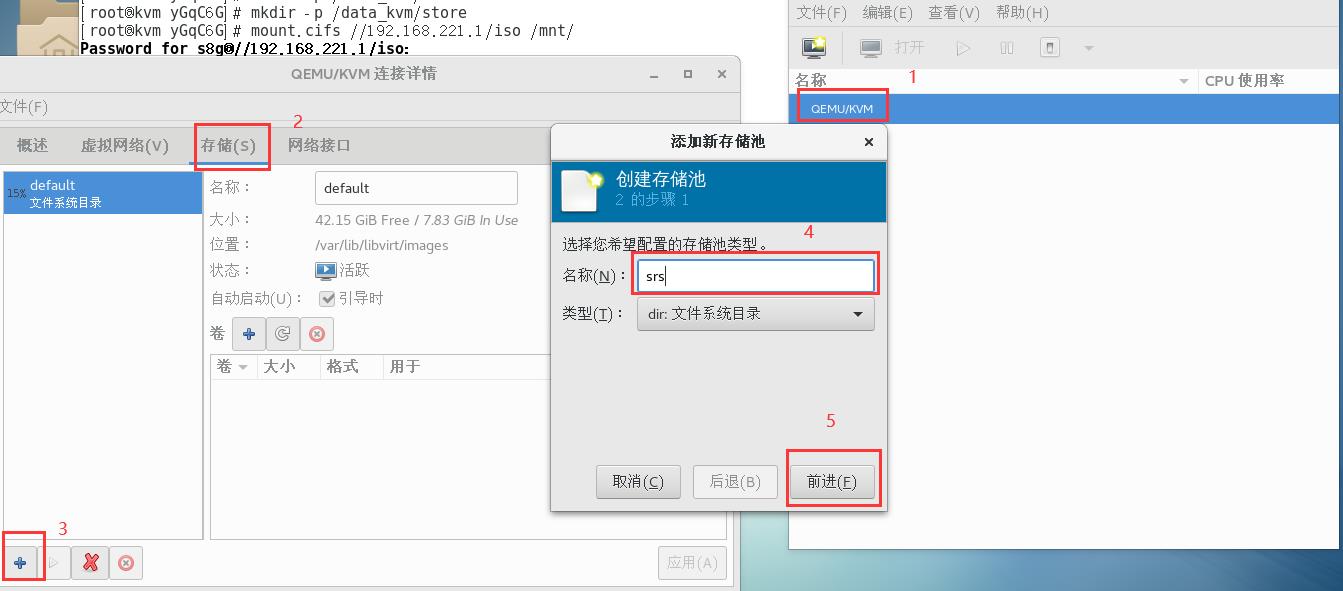
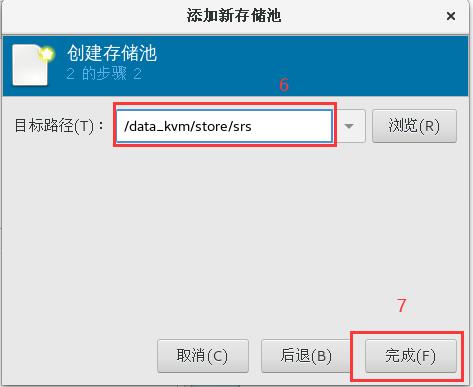
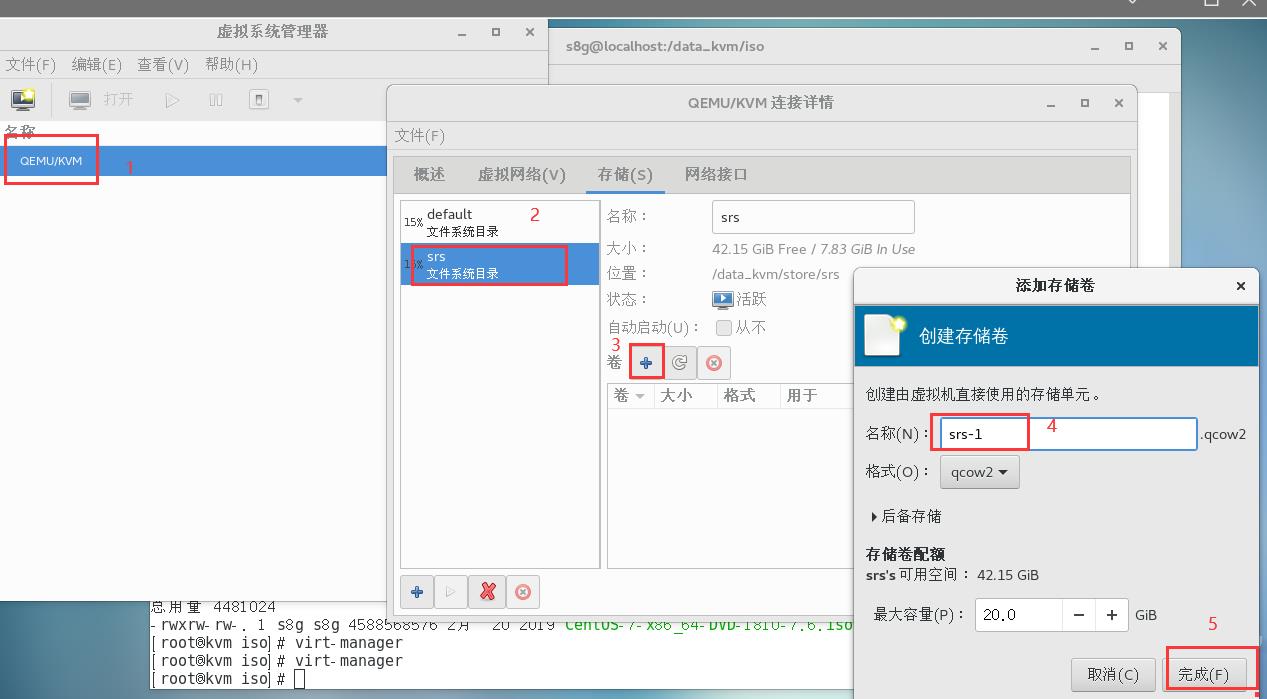
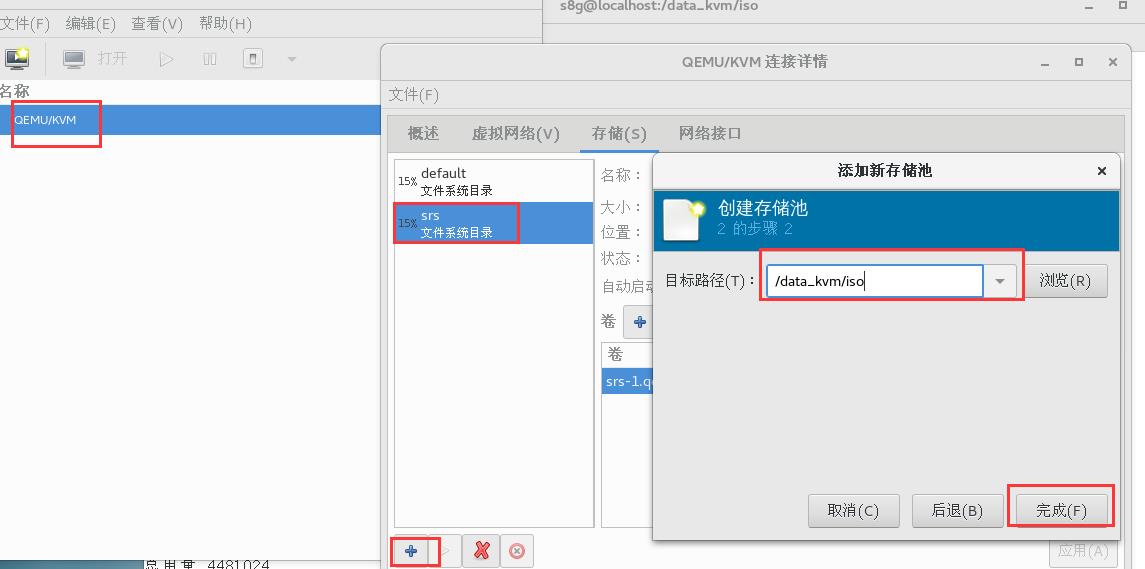
(3) 创建虚拟机
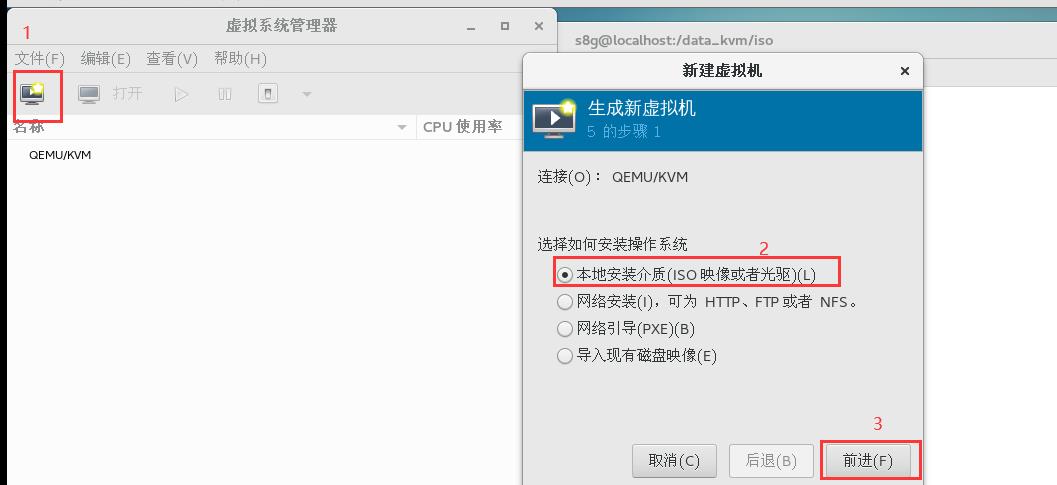
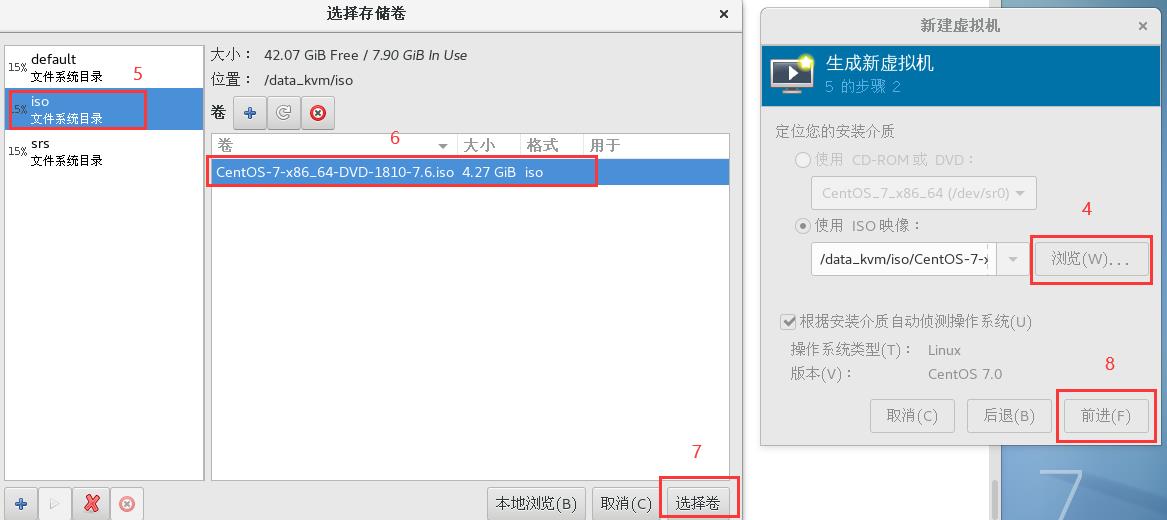
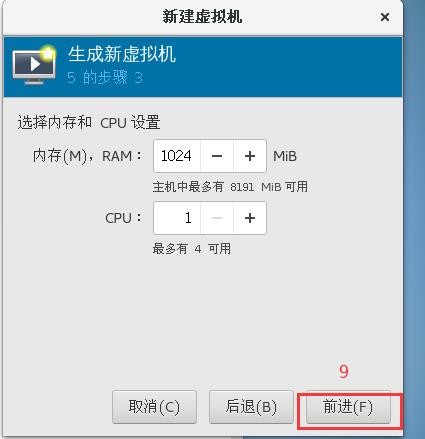
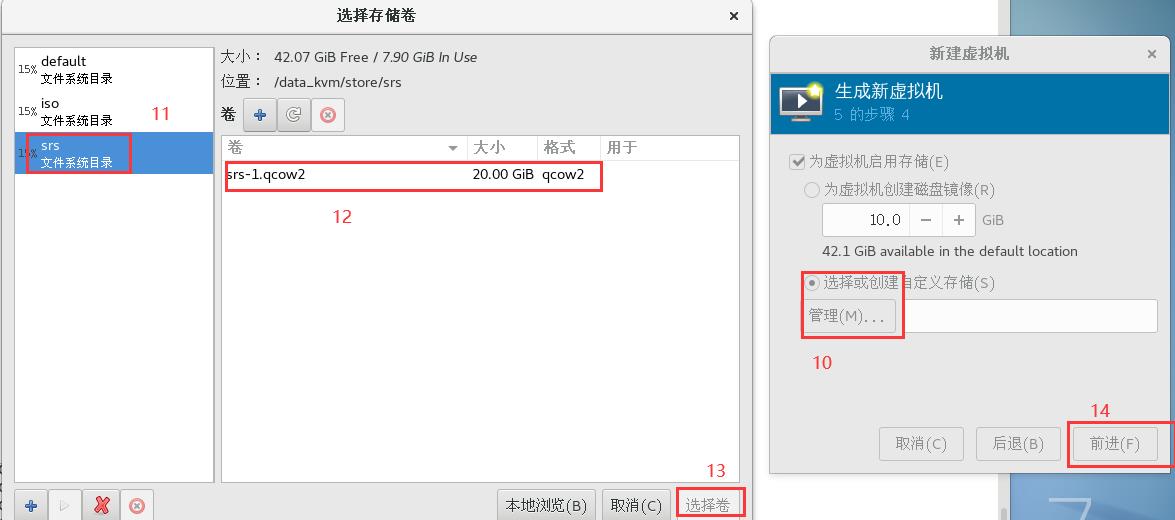
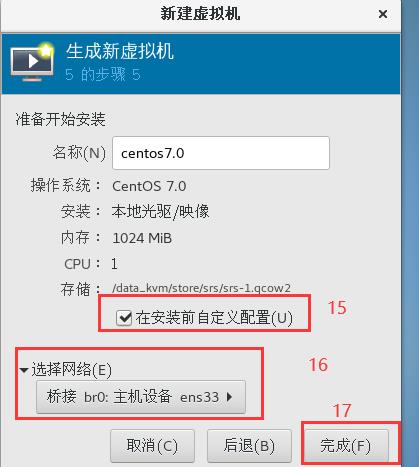
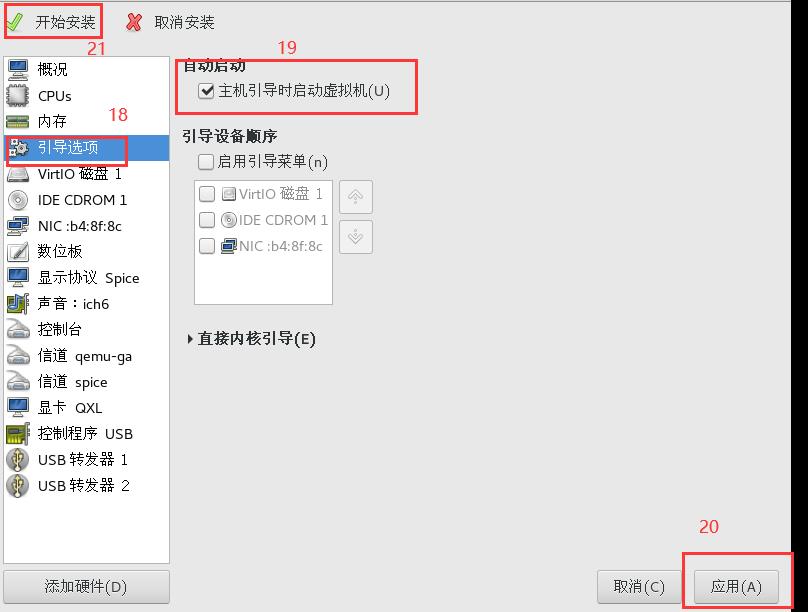
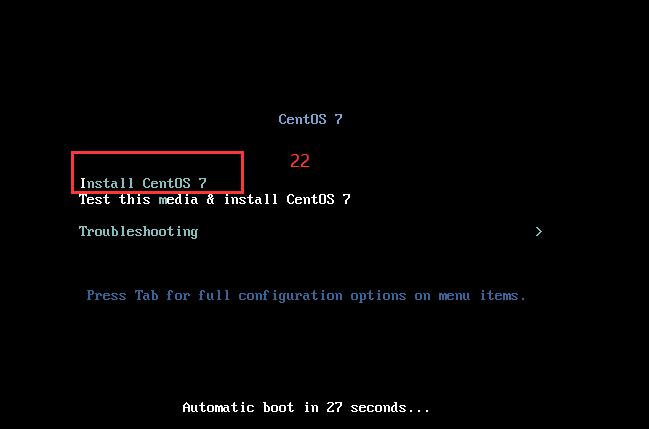
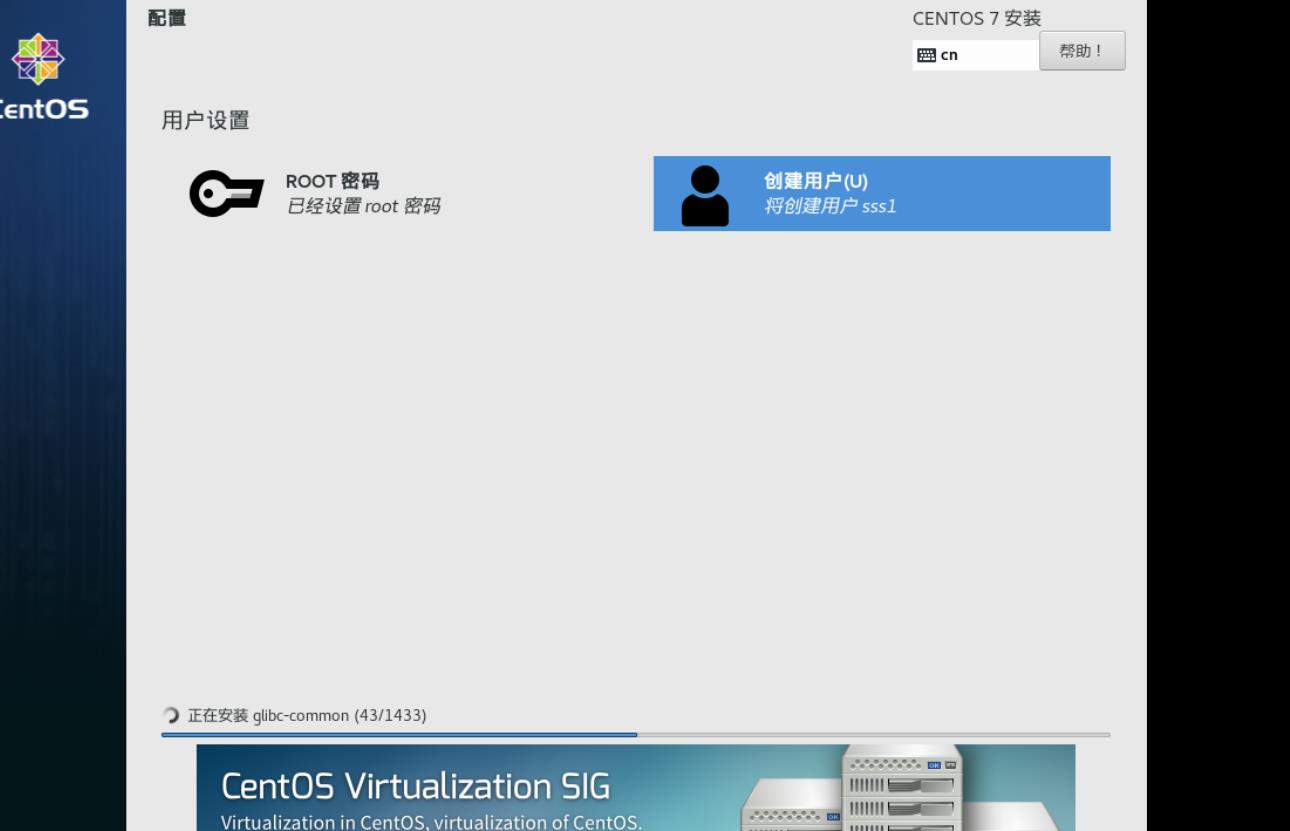
以上是关于KVM虚拟化(虚拟机装虚拟机,双重套娃)的主要内容,如果未能解决你的问题,请参考以下文章